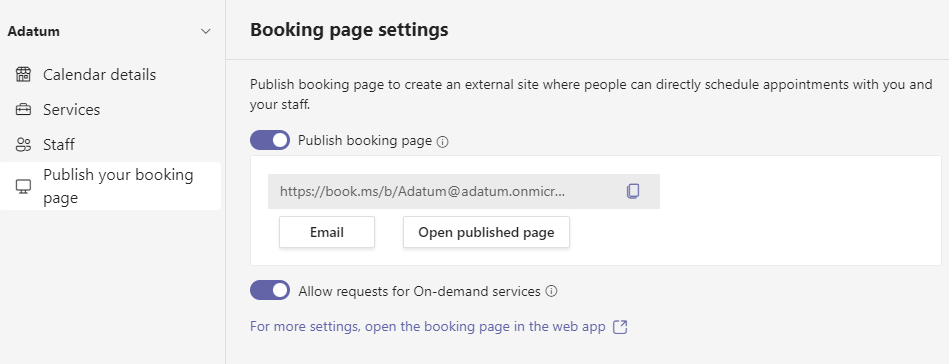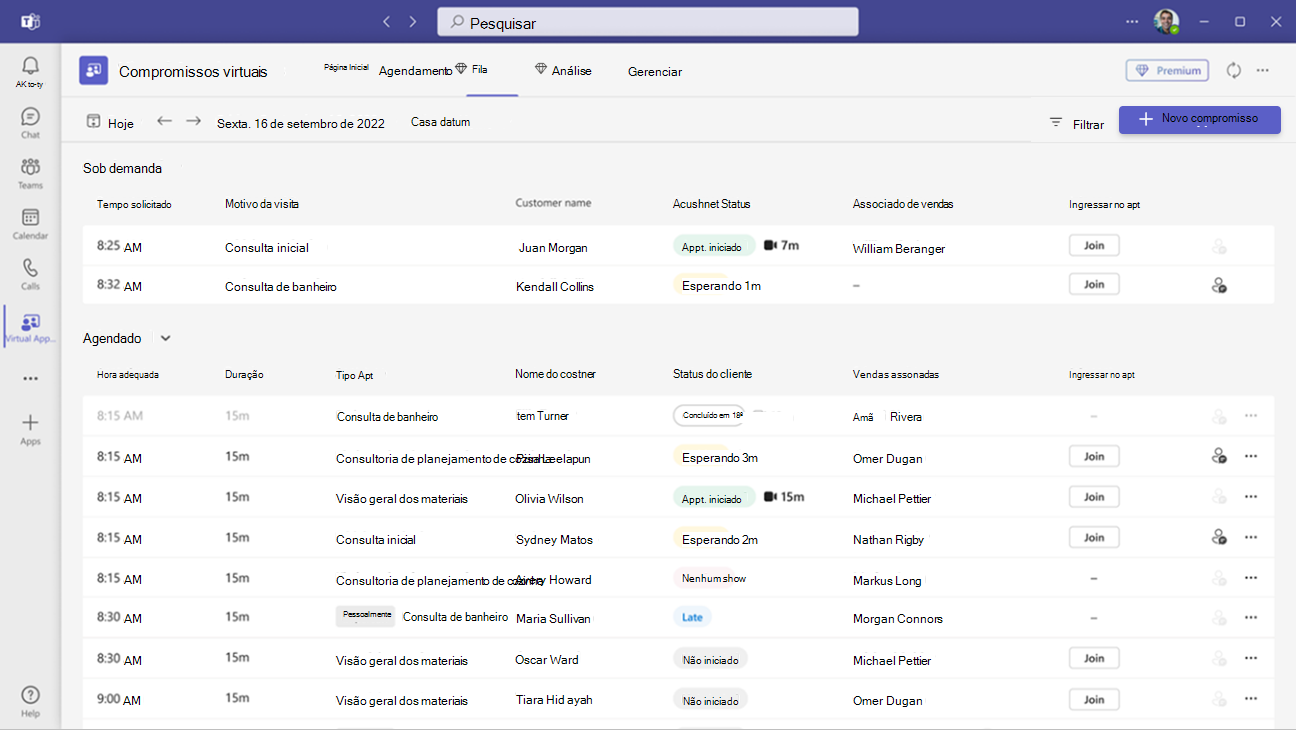Utilizar a aplicação Compromissos Virtuais no Microsoft Teams
 Algumas funcionalidades descritas neste artigo requerem o Teams Premium.
Algumas funcionalidades descritas neste artigo requerem o Teams Premium.
Antes de começar
Este artigo destina-se principalmente a utilizadores na sua organização que irão configurar a aplicação Compromissos Virtuais para membros da equipa. Isto pode incluir gestores, supervisores, agendadores ou outros funcionários. Os utilizadores que inicialmente criam um calendário de compromissos partilhados recebem automaticamente a função de administrador compromissos virtuais para esse calendário e podem realizar a maioria das tarefas neste artigo.
Se for um administrador de TI, consulte Gerir a aplicação Compromissos Virtuais para saber como controlar o acesso à aplicação na sua organização.
Os membros da equipa podem encontrar a aplicação na loja de aplicações do Teams ou pode partilhar a ligação de instalação para ajudá-los a encontrá-la. Os administradores de TI podem utilizar uma política de configuração de aplicações para afixar a aplicação à sua organização ou os membros da equipa podem afixar a aplicação.
Descrição geral da aplicação
Utilize a aplicação Compromissos Virtuais no Microsoft Teams para todas as suas necessidades de compromissos virtuais. A aplicação permite uma experiência ponto a ponto totalmente integrada para compromissos empresa-cliente, integração de agendas, análise e opções de gestão, tudo num único local.
Pode agendar, ver e gerir compromissos virtuais, obter atualizações de estado em tempo real numa vista de fila, enviar lembretes de compromissos, ver análises e relatórios sobre a atividade de compromissos virtuais e configurar definições de calendário, funcionários e página de reservas.
Utilize-o para agendar e gerir compromissos, tais como consultas financeiras, visitas a cuidados de saúde, acessórios virtuais, entrevistas, apoio ao cliente, horário de expediente de educação e muito mais. Também pode publicar uma página de reservas online para os seus clientes, clientes e pacientes para marcar consultas com a sua equipa.
A aplicação facilita a gestão das exigências de agendamento complexas de qualquer organização. Os agendadores podem gerenciar vários calendários de departamentos e funcionários, bem como comunicações com participantes internos e externos, a partir de uma única experiência.
Os compromissos virtuais são realizados através de reuniões do Teams, que oferecem capacidades robustas de videoconferência. Por exemplo, um médico pode compartilhar sua tela e examinar os resultados do teste com um paciente. Ou, um consultor bancário pode solicitar assinaturas eletrônicas em documentos, permitindo que eles fechem transações remotamente.
Obtém uma experiência adaptada à sua indústria. Eis alguns exemplos de como pode utilizá-lo na sua organização.
| Serviços de Saúde | Serviços financeiros | Varejo | Vendas | HR |
|---|---|---|---|---|
|
|
|
|
|
Com uma licença do Teams, pode utilizar funcionalidades básicas de Compromissos Virtuais que facilitam o agendamento e a participação em reuniões empresa-cliente. Por exemplo, pode agendar compromissos no calendário e os participantes externos podem participar através de um browser sem terem de transferir o Teams. O Teams Premium desbloqueia capacidades avançadas de Compromissos Virtuais para gerir e personalizar a experiência. Estes incluem uma vista de fila de compromissos agendados e a pedido, notificações POR SMS, salas de espera personalizadas e análise.
Configurar um calendário de compromissos
Para agendar e gerir compromissos na aplicação, primeiro tem de configurar um calendário de compromissos. Tem de ter a função de administrador de Compromissos Virtuais para configurar e gerir a maioria das definições do calendário de compromissos.
Passo 1: criar um novo calendário de compromissos ou ligar um calendário existente
Para começar, crie um novo calendário de compromissos ou ligue um calendário existente que tenha criado anteriormente.
Para criar um novo calendário de compromissos
No separador Base ou no separador Agenda da aplicação, selecione Criar calendário de compromissos.
Preencha o formulário e escolha a categoria de serviço relevante para a sua organização. Se fizer parte de uma organização maior, considere criar calendários separados para departamentos específicos na sua organização.
Para saber mais, veja Criar um calendário em Compromissos Virtuais.
Para trabalhar com um calendário de compromissos existente
- No separador Base ou no separador Agenda da aplicação, selecione Ligar calendário existente.
- Procure o calendário pretendido, selecione-o e, em seguida, selecione Concluído.
Passo 2: Adicionar pessoal
Pode adicionar até 100 docentes a um calendário de compromissos. Cada pessoa que adicionar terá o respetivo calendário apresentado no separador Agenda . Em seguida, os agendadores podem ver a disponibilidade na aplicação e agendar compromissos para os mesmos.
- No separador Gerir , selecione Pessoal.
- Adicione membros da equipe e atribua uma função a cada pessoa que você adicionar.
Para saber mais, consulte Adicionar e gerir funcionários para facilitar o agendamento.
Passo 3: adicionar serviços com tipos de compromisso
Em seguida, adicione serviços ao calendário com o tipo de compromisso adequado. Antes de o fazer, é importante compreender os dois tipos de compromisso diferentes para que possa escolher o tipo de compromisso que melhor representa os serviços oferecidos pela sua organização:
- Tipo de compromisso agendado: utilizado pelos agendadores para agendar compromissos agendados para funcionários e participantes. Estes compromissos estão agendados para uma data, hora e duração específicas.
- Tipo de compromisso a pedido: utilizado pelos seus clientes, clientes e pacientes para consultas a pedido. Os compromissos a pedido destinam-se a serviços que são fornecidos a pedido, semelhantes a uma sala de espera de entrada. Esta funcionalidade requer o Teams Premium.
- Para adicionar um serviço, no separador Gerir , selecione Serviços e, em seguida, em Agendado ou A pedido, selecione Adicionar serviço.
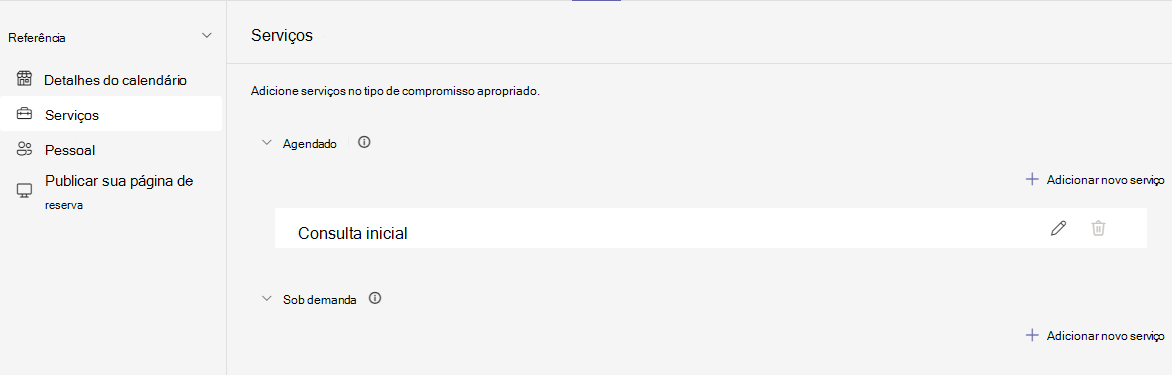
- Siga um destes procedimentos:
- Se escolheu Agendado, siga os passos em Compromissos agendados.
- Se escolheu a pedido, siga os passos em Compromissos a pedido.
Compromissos agendados
Introduza um nome para o serviço. Por exemplo, Abertura da conta, Renovação de prescrição, Consulta de empréstimo ou Preparação fiscal.
Especifique quaisquer outras informações e definições pretendidas. Os agendadores podem usar o tipo de compromisso para agendar um compromisso. As informações que você adiciona são incluídas no email de confirmação enviado aos participantes sempre que esse tipo de compromisso é reservado.
Pode configurar opções como se os participantes podem participar a partir de um browser de ambiente de trabalho ou móvel sem terem de transferir o Teams, adicionar um lembrete por e-mail, configurar notificações de texto por SMS e ligar formulários.
Configurar notificações por SMS
 Esta funcionalidade faz agora parte do Teams Premium.
Esta funcionalidade faz agora parte do Teams Premium.
Os participantes precisam de um número de telefone válido dos Estados Unidos, Canadá ou Reino Unido antes de poderem receber notificações por SMS.
Para enviar notificações por SMS aos participantes por predefinição, ative Enviar-lhes mensagens SMS. Os participantes recebem mensagens sms de confirmação e lembrete que incluem a ligação de reunião do Teams e os detalhes do compromisso agendado. Podem optar por não receber as mensagens ao responder a STOP ou retomar a receção das mesmas ao responder a START.
Tenha em atenção que os agendadores podem mais tarde optar por desativar a definição conforme necessário quando utilizarem o tipo de compromisso para agendar um compromisso.
Para saber mais, consulte Utilizar mensagens SMS para lembrar os clientes do respetivo compromisso.
Observação
Os administradores podem utilizar o relatório de utilização de notificações POR SMS para ver como a sua força de trabalho está a utilizar notificações POR SMS com compromissos virtuais.
Formulários de ligação
Pode ligar até quatro formulários para os participantes preencherem sempre que um tipo de compromisso agendado for reservado. Por exemplo, pode exigir que os participantes preencham um formulário de registo antes de aderirem a um compromisso.
Para vincular um formulário, escolha Vincular um formulário.
Insira o URL do formulário e escolha Link.
Se esta for a primeira vez que está a ligar um formulário, ser-lhe-á pedido para criar um grupo do Microsoft 365 para armazenar formulários. Escolha Criar grupo para criar o grupo. Só tem de fazer isto uma vez para o calendário de reservas.
Ao trabalhar com formulários, lembre-se de que:
- Para fazer alterações em um formulário que já está vinculado a um tipo de compromisso, selecione o formulário no tipo de compromisso ou no grupo Microsoft 365 em https://forms.office.com.
- O upload de arquivos para formulários que contêm uma pergunta de upload de arquivo é suportado quando todos os participantes são da mesma organização.
Quando um agendador usa o tipo de compromisso para agendar um compromisso, ele pode optar por incluir o formulário, removê-lo ou adicionar outros formulários vinculados ao tipo de compromisso. Os participantes devem preencher o formulário antes de participar do compromisso.
Observação
Se for um fornecedor de cuidados de saúde, quaisquer informações fornecidas por si ou por pacientes no Teams (incluindo a aplicação Formulários, a aplicação Compromissos Virtuais, gravações de reuniões, se ativadas por si ou quaisquer outros serviços de compromissos virtuais do Teams) necessárias para fins de continuidade ou retenção de registos médicos devem ser transferidas, copiadas e/ou anotadas diretamente nesses registos por si. Este serviço não mantém registros médicos legais ou um conjunto de registros designado.
Compromissos a pedido
 Esta funcionalidade requer o Teams Premium.
Esta funcionalidade requer o Teams Premium.
Introduza um nome para o serviço. Por exemplo, Compromisso pendente, Abertura da conta, Renovação de prescrição, Consulta de empréstimos ou Preparação fiscal.
Os seus clientes, clientes e pacientes podem, em seguida, escolher o tipo de compromisso na sua página de reservas para pedir uma consulta a pedido junto da sua equipa.
Publicar uma página de reserva
Se for um administrador de Compromissos Virtuais, pode publicar uma página de reservas online onde as pessoas podem reservar compromissos agendados e a pedido com a sua equipa.
No separador Gerir , selecione Publicar a sua página de reservas.
Ative Publicar página de reservas.
Para permitir que as pessoas peçam compromissos a pedido na sua página de reservas, ative Permitir pedidos para serviços a pedido.
 Esta funcionalidade requer o Teams Premium.
Esta funcionalidade requer o Teams Premium.
Eis um exemplo do aspeto de uma página de reservas publicada.
Pode personalizar e gerir as definições da sua página de reservas na aplicação Web bookings. Para saber mais, consulte Personalizar e publicar a sua página de reservas para os clientes agendarem compromissos e Personalizar e publicar a sua página de reservas.
Monitorizar compromissos e obter atualizações de estado em tempo real na vista de fila
 Esta funcionalidade requer o Teams Premium.
Esta funcionalidade requer o Teams Premium.
A vista de fila no separador Fila fornece à sua equipa um dashboard para monitorizar todos os compromissos virtuais agendados e a pedido para o dia, com atualizações em tempo real.
Na fila, os agendadores podem adicionar um novo agendamento, exibir detalhes relevantes do compromisso e ver o status do compromisso ao longo do dia. Também podem enviar lembretes por e-mail aos funcionários e participantes atribuídos e enviar notificações por SMS aos participantes para compromissos agendados. Os docentes podem participar e gerir compromissos diretamente a partir da fila.
Quando um participante entra na sala de espera, o estado é alterado e o respetivo tempo de espera é apresentado e controlado. A visualização é atualizada automaticamente com atualizações codificadas por cores para que as alterações possam ser facilmente identificadas.
Ver análise
O relatório de utilização de Compromissos Virtuais no separador Análise fornece-lhe uma descrição geral da atividade de compromissos virtuais na sua organização. O relatório fornece as principais métricas, tais como o número total de compromissos, a duração do compromisso, o tempo de espera do lobby e não apresenta. Pode ver atividades detalhadas para compromissos virtuais agendados e realizados através de vários pontos de entrada de agendamento e desagregar os dados de compromissos individuais.
A experiência de análise depende da função de utilizador:
- Os administradores de Compromissos Virtuais obtêm análise organizacional. Se for um administrador, verá um relatório ao nível da organização a mostrar análises agregadas em todos os departamentos da sua organização. Para saber mais, veja Relatório de utilização de Compromissos Virtuais.
- Os não administradores obtêm análises departacionais ou individuais. Os docentes associados a um departamento veem um relatório que mostra os dados do departamento especificado. Se uma pessoa não estiver associada a um departamento, o relatório mostra os dados dos compromissos que realizou. Para saber mais, veja Analisar a utilização do Compromisso Virtual.
Artigos relacionados
- O que são Compromissos Virtuais? documentação de ajuda para os seus utilizadores
- Compromissos Virtuais com o Teams
- Gerir a experiência de associação para Compromissos Virtuais do Teams em browsers
- Licenciamento do Teams Premium